Você está vendo uma mensagem de erro 'Imagem ruim. Código de erro - 0xc000012f ‘Na tela do seu computador? Este código de erro geralmente aparece quando você tenta abrir um arquivo de imagem com o formato errado no seu computador. Como os arquivos do Visual Studio corrompidos causam esse problema, desinstalar e reinstalar o Visual Studio corrigirá esse problema no seu computador.
Fix-1 Excluir arquivo DLL mais antigo-
Excluir o arquivo DLL mais antigo do computador e substituí-lo por um novo pode corrigir o problema.
1. Aperte Tecla Windows + R lançar Corre.
2. Para visitar o System32 pasta, copiar colar esta linha em Corre janela e bateu Entrar.
C:\ Windows \ System32

3. Quando o System32 pasta, role para baixo para encontrar “msvcp140.dll“.
4. Clique com o botão direito no "msvcp140.dll”Arquivo e depois clique em“Excluir“.
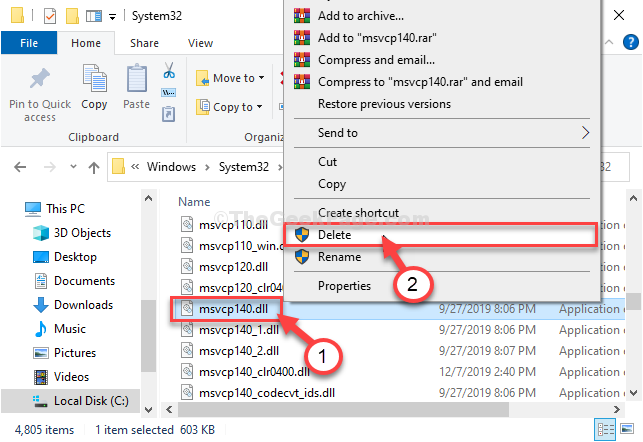
*Depois de excluir o arquivo, feche o Explorador de Arquivos janela.
5. Aperte Tecla Windows + R lançar Corre janela.
6. Agora, digite “msinfo32”E bateu Entrar.

Configuração do sistema a janela deve abrir.
7. Dentro Configuração do sistema janela, verifique “Tipo de sistema" no mão direita lado da janela.
(Simplesmente observe se é “PC baseado em x64" ou "PC baseado em x32“). Isso o ajudará a baixar a arquitetura especificada.

8. Você tem que baixar o MSVCP140.dll no seu computador.
9. De acordo com "Bits”(Arquitetura de CPU, -x64 bit ou -x32 bit) do seu computador clique em “Download“.

Assim que o processo de download for concluído, feche a janela do navegador.
10. Vá para o local de download em seu computador.
11. Depois que o download for concluído, extrair em um local favorável de sua escolha.

12. Agora o que você precisa fazer é ir para a pasta onde você extraiu o arquivo .dll
Depois disso, cópia dea "msvcp140.dll" Arquivo.

13. Novamente, pressione Tecla Windows + R lançar Corre.
14. Agora, modelo esta linha em Corre janela e bateu Entrar.
C:\ Windows \ System32
Observação- Substituir "C:”Com a letra da unidade de instalação do Windows.

15. Agora, colar a "msvcp140.dll”Arquivo no System32 pasta.
(Se for solicitada permissão para fazer alterações, clique em “Prosseguir“).

Agora feche o Explorador de arquivos janela.
Você deve reiniciar seu computador para permitir que as alterações tenham efeito nele.
*NOTA–
Se você encontrar alguma mensagem de erro ao tentar excluir o arquivo DLL, há um problema de permissão.
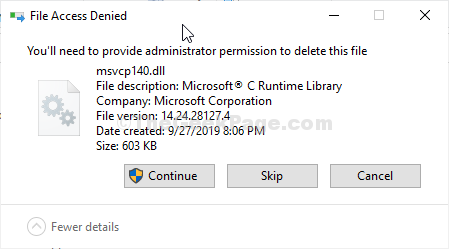
Siga estas etapas fáceis para resolver o problema-
1. Clique com o botão direito sobre "msvcp140.dll”E depois clique em“Propriedades“.
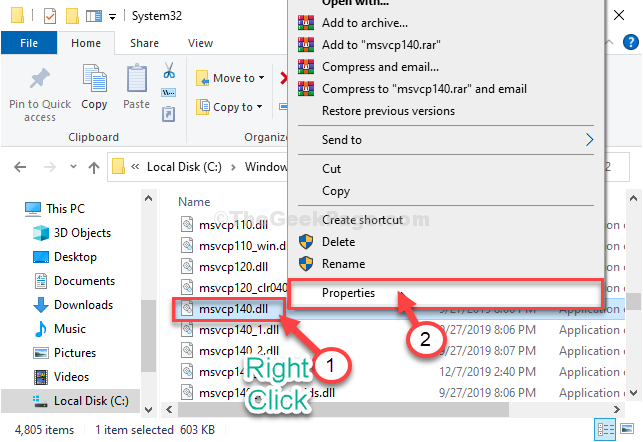
2. No Propriedades janela, vá para o “Segurança" aba.
3. Agora, clique no botão “Avançado”Opção.

4. Agora, vá para o “Auditoria" aba.
5. Clique em "Prosseguir“.
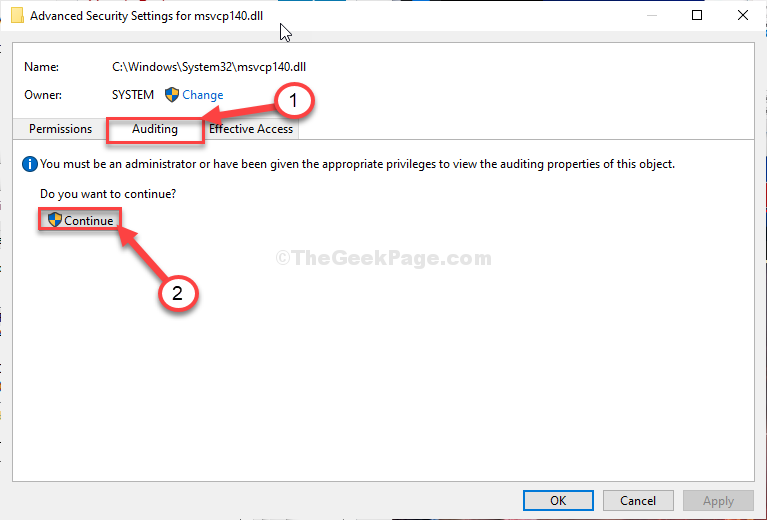
6. Em seguida, selecione o primeiro termo em ‘Entradas de permissão:‘Painel. (Selecionamos o “SISTEMA”Termo. )
7. Agora, clique em “Desabilitar herança“.

8. Basta clicar em “Converta permissões herdadas em permissões explícitas neste objeto. ” para desativar a herança.
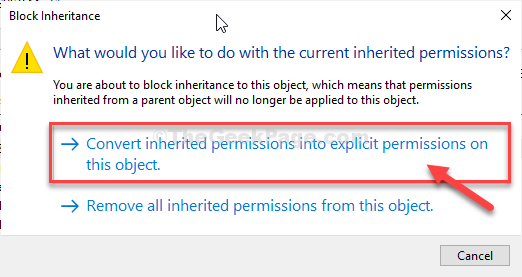
9. Voltando ao ‘Entradas de permissões:‘, Selecione o primeiro termo. (Selecionamos o “SISTEMA”Termo. )
10. Agora, clique em “Remover“.
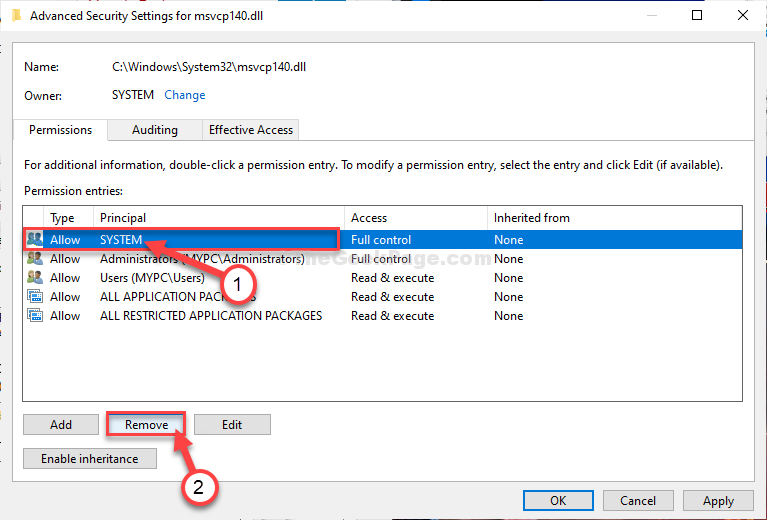
11. Desta forma, selecione cada um dos termos em ‘Entradas de permissão:‘E, em seguida, clique em“Remover”Para esvaziar a lista sequencialmente.

12. Agora, clique em “Mudar“.

13. Clique em "Avançado“.

14. Agora, clique em “Encontre agora“.
15. Em seguida, role para baixo na lista de grupos ou usuários e selecione seu nome de usuário. (Para este computador é “Sambit“.)
16. Clique em "OK“.

17. Clique novamente em “OK“.

18. Em seguida, clique em “Adicionar“.

19. Agora, clique em “Selecione um diretor“.

20. Clique em "Avançado“.

21. Agora, clique em “Encontre agora“.
22. Em seguida, role para baixo na lista de grupos ou usuários e selecione seu nome de usuário. (Para este computador é “Sambit“.)
23. Clique em "OK“.

24. Clique novamente em “OK“.

25. Agora, selecione o “Controlo total“.
26. Em seguida, clique em “OK“.
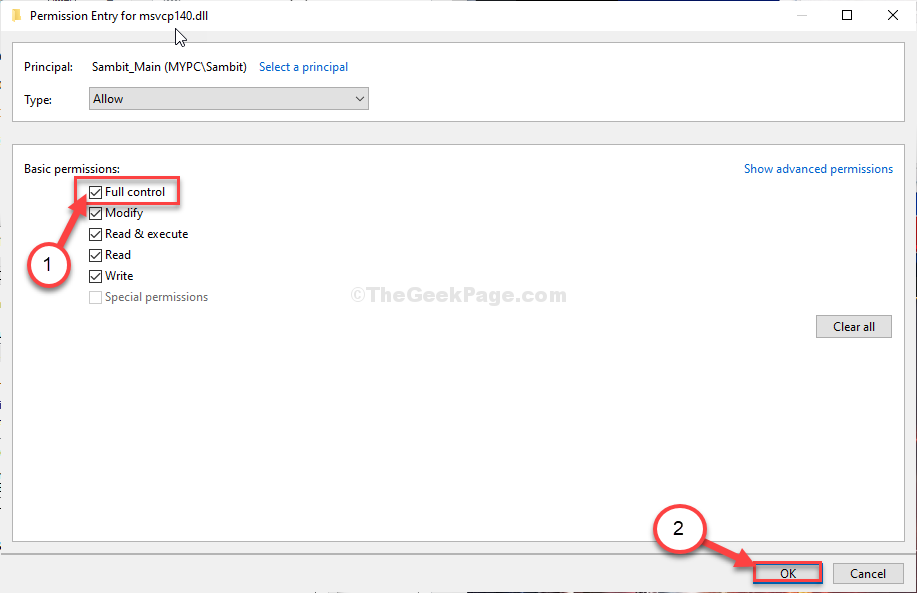
27. Por fim, clique em “Aplicar”E depois em“OK“.
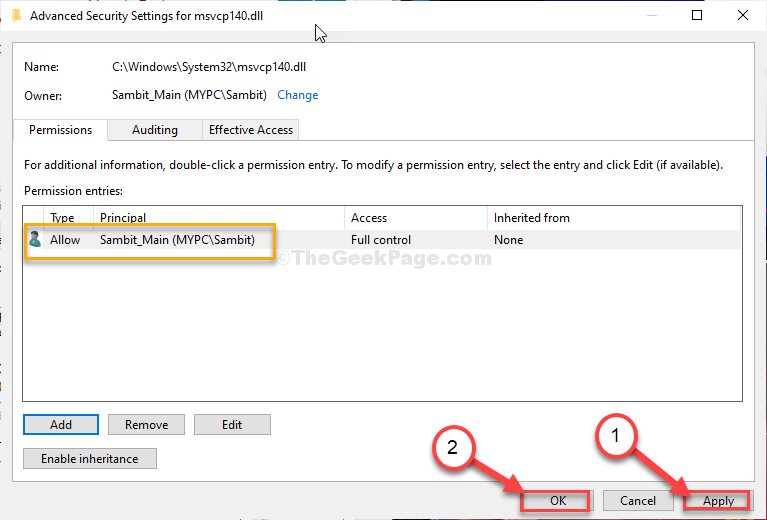
28. No Segurança guia, clique em “Aplicar”E depois em“OK“.
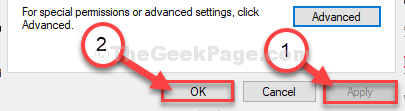
Agora, você pode excluir o arquivo DLL do seu computador e seguir as etapas para substituí-lo por um novo arquivo DLL.
Fix-2 Reinstalar Microsoft Visual C ++ 2015 Redistributable-
Desinstalando e reinstalando Microsoft Visual C ++ 2015 redistribuível pacotes podem fazer o truque.
Etapas para instalar o Visual Studio em seu computador
Siga estas etapas para desinstalar os pacotes do Visual Studio do seu computador-
1. aperte o Chave do Windows e comece a digitar “Programas e características“.
2. Em seguida, clique no botão “Programas e características”Para acessar o Programas e características.

3. Agora você precisa clique com o botão direito sobre "Microsoft Visual C ++ 2015 redistribuível”E depois clique em“Desinstalar“.

4. Em seguida, clique em “Desinstalar“.

5. Da mesma forma, role para baixo na lista de aplicativos e pacotes instalados, clique com o botão direito sobre "Microsoft Visual C ++ 2015 redistribuível (x86)”E depois clique em“Desinstalar“.

6. Agora, no Configuração redistribuível do Microsoft Visual C ++ 2015 janela, clique em “Desinstalar“.

Quando o processo de desinstalação estiver concluído, clique em “Perto”Para fechar o Configurar janela.
Etapas para instalar o Visual Studio em seu computador
Siga estas etapas para instalar a versão mais recente do Visual Studio em seu computador-
1. Agora você precisa baixar a versão mais recente do Visual C ++ redistribuível para Visual Studio 2015.

2. Você tem que clicar em “Nome do arquivo“.
3. Em seguida, clique em “Próximo”Para iniciar o processo de download.

4. Agora, vá para o local baixado em seu computador.
5. Duplo click sobre "vc_redist.x64”Para iniciar o processo de instalação.

6. Então você precisa Verifica a declaração "Eu concordo com os termos e condições da licença“.
7. Depois de fazer isso, clique em “Instalar”Para iniciar o processo de instalação.

Em alguns minutos, o processo de instalação estará concluído.
8. Da mesma forma, vá para o local de download e depois Duplo clicksobre "vc_redist.x86”Para abrir a janela de configuração no seu computador.

9. De forma similar, Verifica a declaração "Eu concordo com os termos e condições da licença“.
10. Novamente, clique em “Instalar”Para instalar esta Biblioteca Visual C ++.

Quando a instalação estiver concluída, clique em “Perto”Para completar a instalação no seu computador.
Reiniciar seu computador para concluir o processo de instalação.
Após reiniciar o computador, tente executar o aplicativo novamente.

